惠普是全球知名电脑品牌,惠普品牌笔记本在业界很有实力,不管是外观设计、还是研发能力均比较出色,近期有用户想要给惠普笔记本U盘安装Win10,但是不太清楚具体的操38. 如果你重内心,就修炼就旅游就一路向南向北向天涯。如果你重知识,就读书出国着书立传。能救你脱出苦海的只有你自己。让自己变得更好,才是唯一的出路。作方法,针对这一情况,下面小编就为大家带来惠普笔记本U盘装Win10图文教程,我们一起来学习下吧。
准备工作:
1、U盘一个(尽量使用8G以上的U盘)。
2、一台正常联网可使用的电脑。
3、下载U盘启动盘制作工具:石大师(http://www.xitongzhijia.net/soft/243542.html)。
U盘启动盘制作步骤:
注意:制作期间,U盘会被格式化,因此U盘中的重要文件请注意备份。如果需要安装系统的是C盘,重要文件请勿放在C盘和桌面上。
1、运行“石大师一键重装”点击“我知道了”。
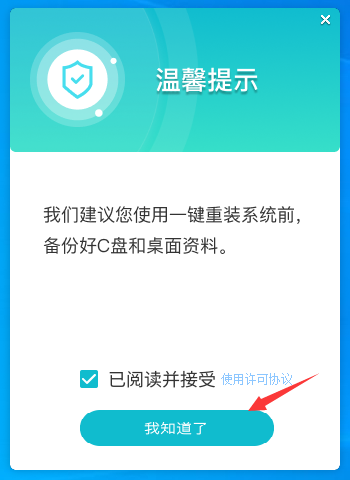
2、选择“U盘启动”点击“开始制作”。
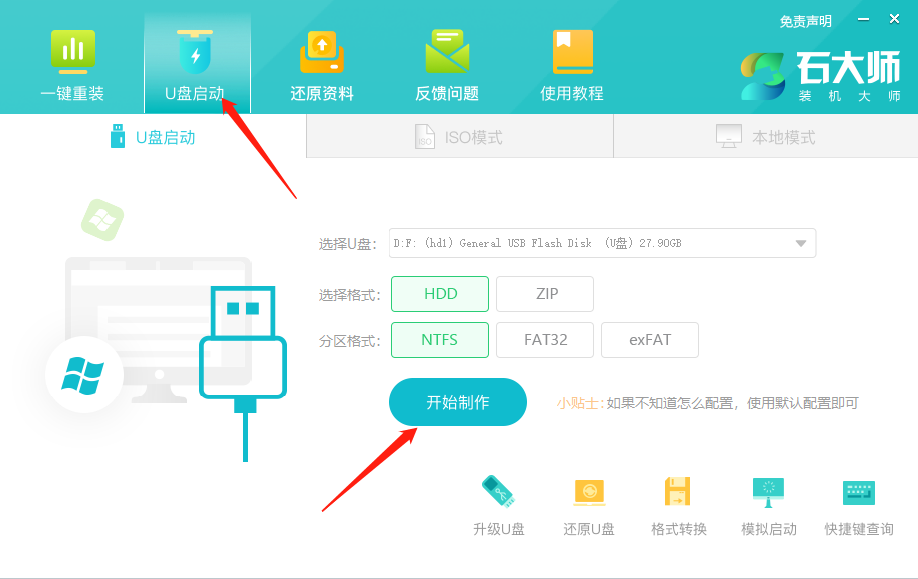
3、正在下载U盘启动工具制作时所需的组件,请耐心等待。
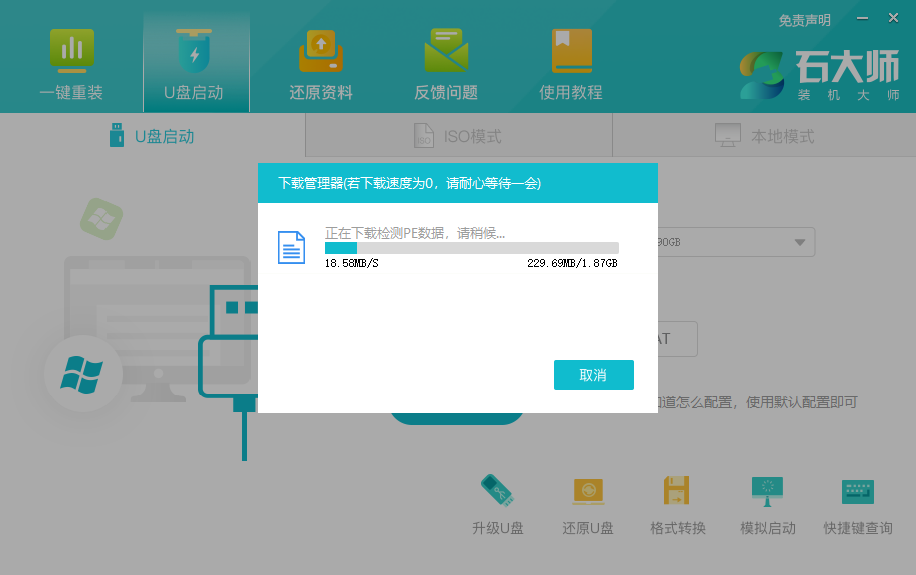
4、跳出提示备份U盘内重要资料,如无需备份,点击“确定”。
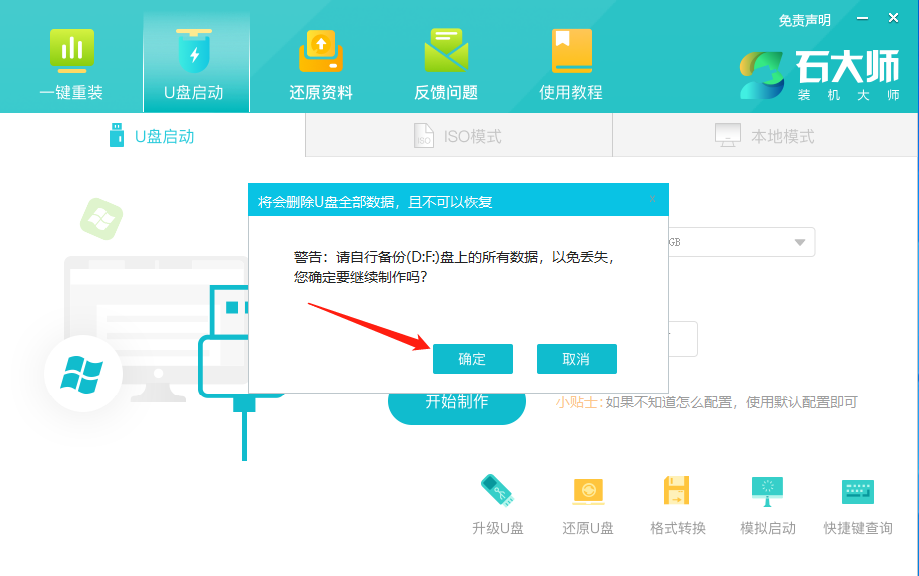
5、选择自己想要安装的系统镜像,点击“下载系统并制作”,本软件提供的系统为原版系统(也可选择取消下载系统制作)。
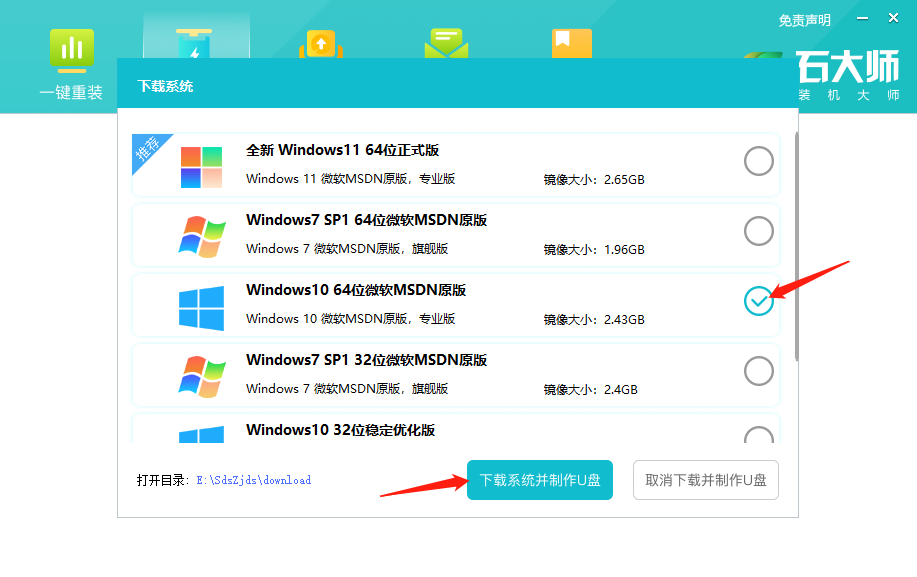
6、正在下载系统镜像,请勿关闭软件。
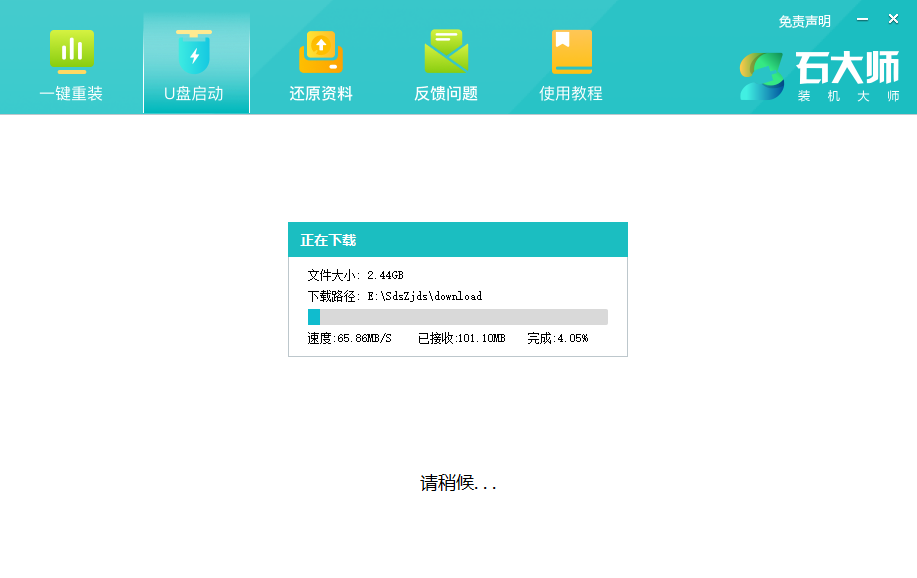
7、正在制作U盘启动工具。
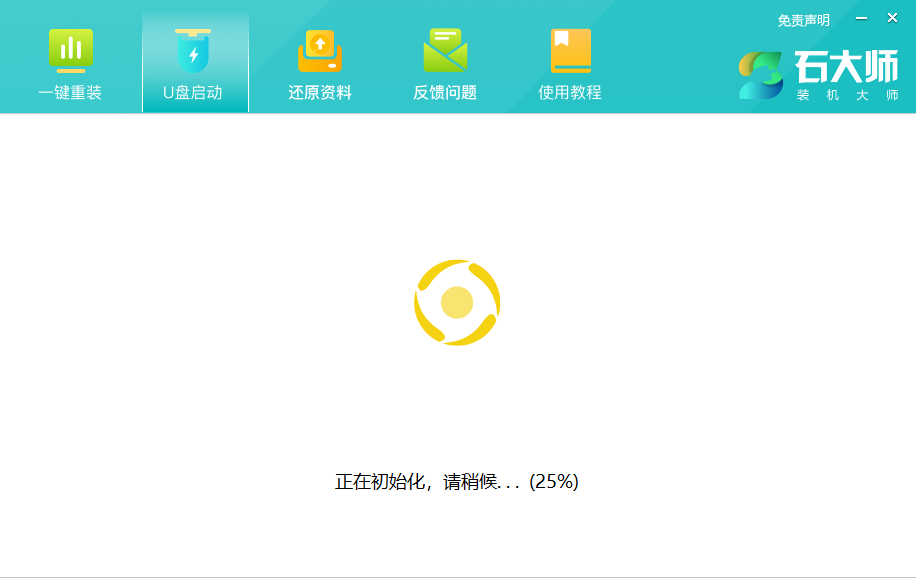
8、正在拷备系统镜像到U盘。
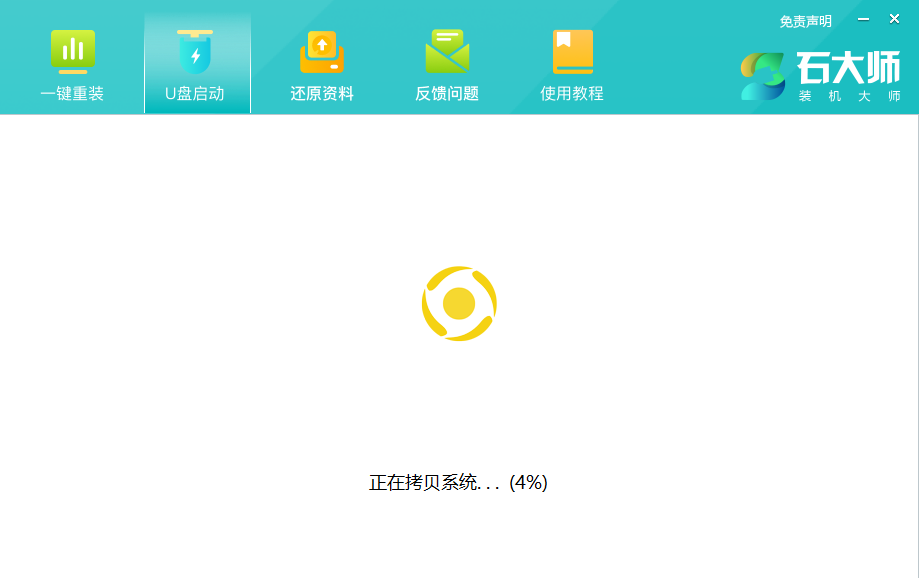
9、提示制作完成,点击“确定”。
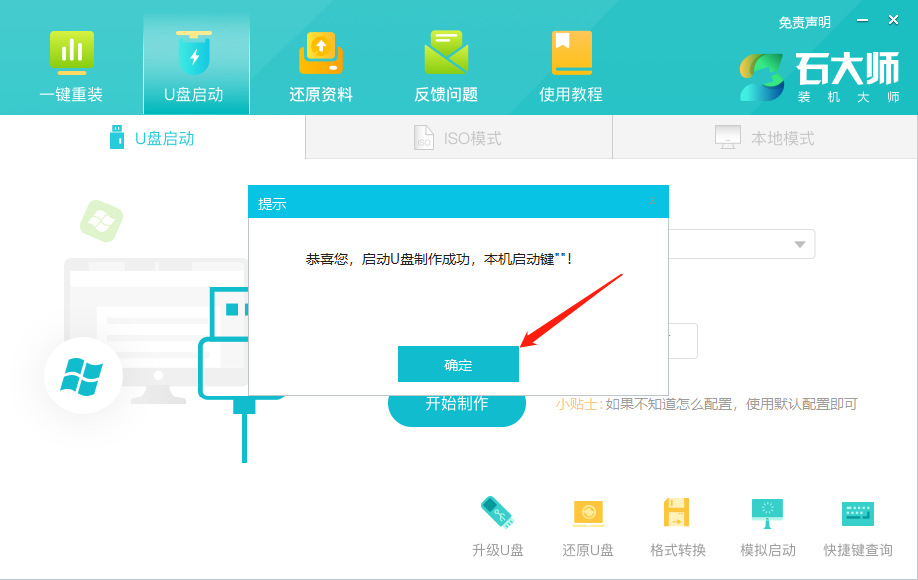
10、选择“模拟启动”,点击“BIOS”。
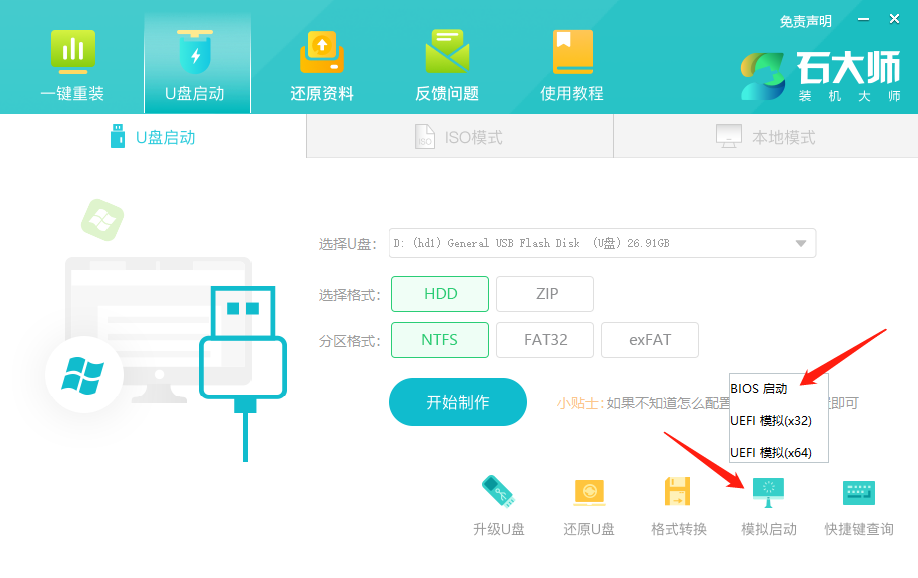
11、出现这个界面,表示石大师U盘启动工具已制作成功。
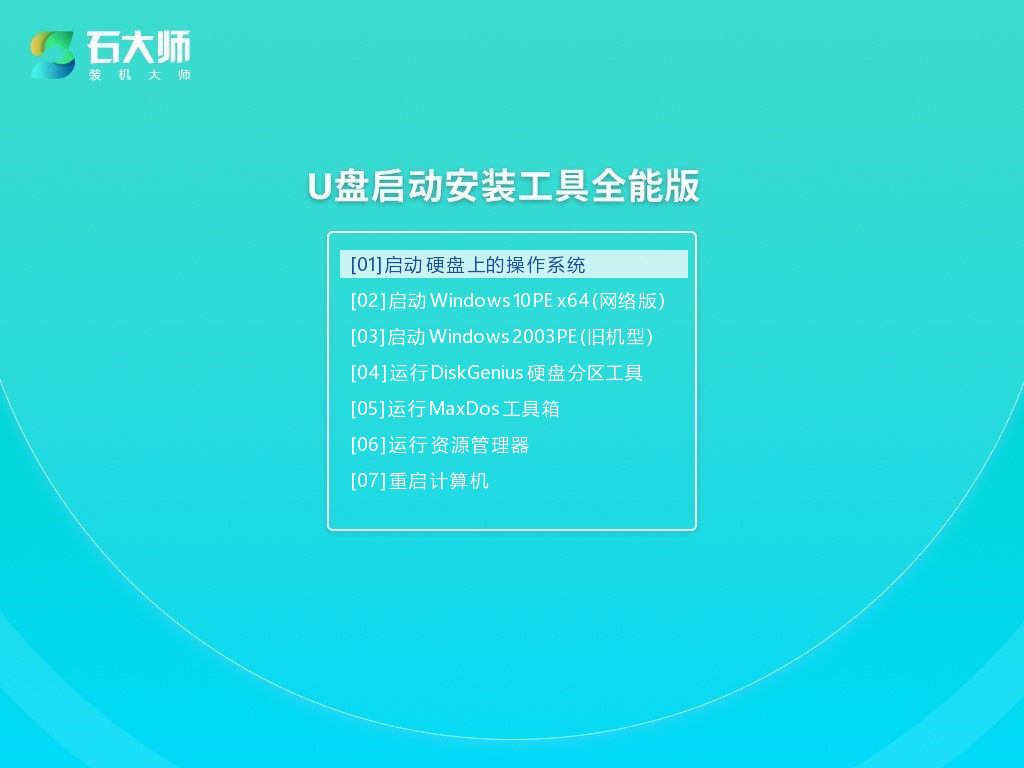
U盘装系统:
1、查找自己电脑主板的U盘启动盘快捷键。
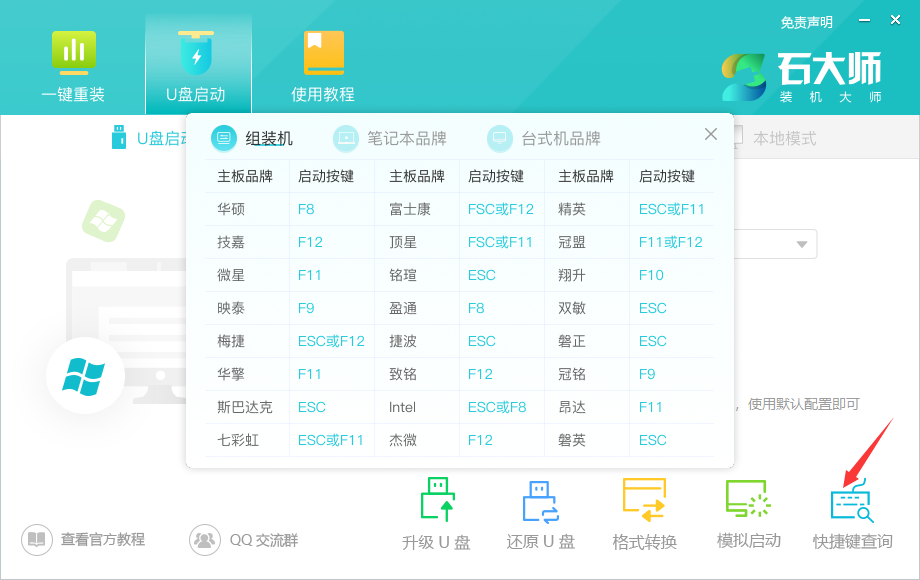
2、制作好的U盘启动盘依然插在电脑上,重启电脑按快捷键选择U盘进行启动,进入后,键盘↑↓键选择第二个【02】启动Windows10PE x64(网络版),然后回车。(这个PE系统只是方便用户进行操作的,跟用户要安装什么系统无关)
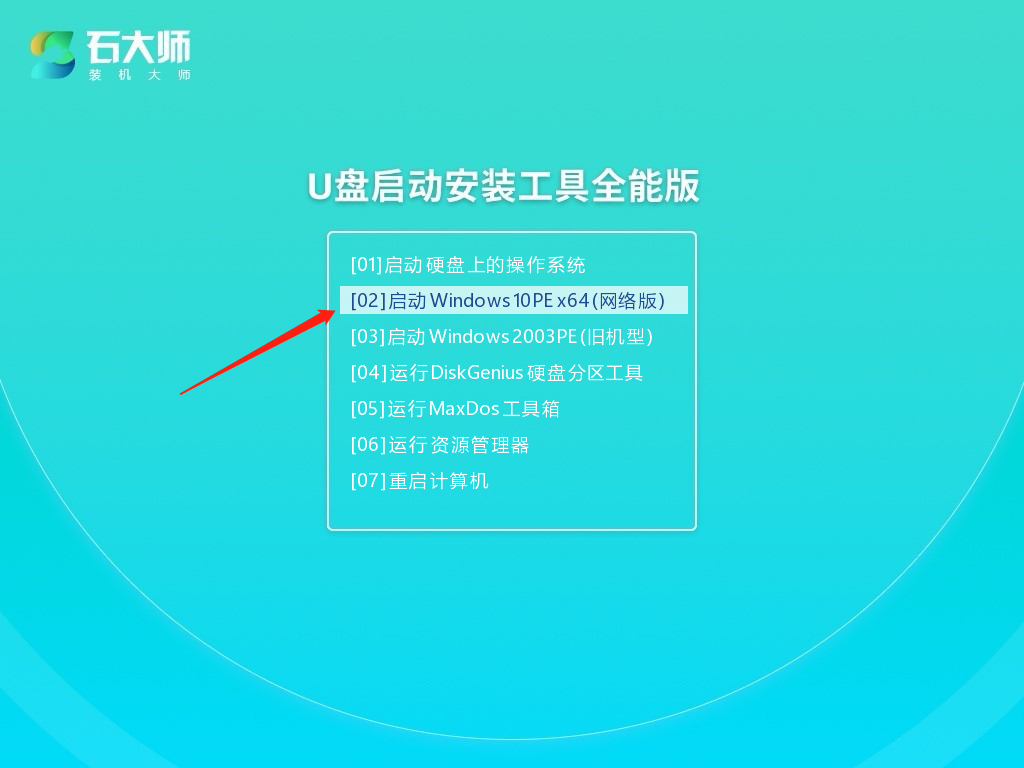
3、进入PE界面后,点击桌面的一键重装系统。
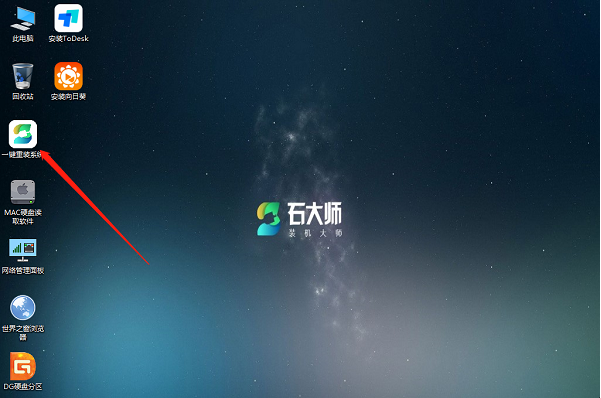
4、打开工具后,点击浏览选择U盘中的下载好的系统镜像ISO。
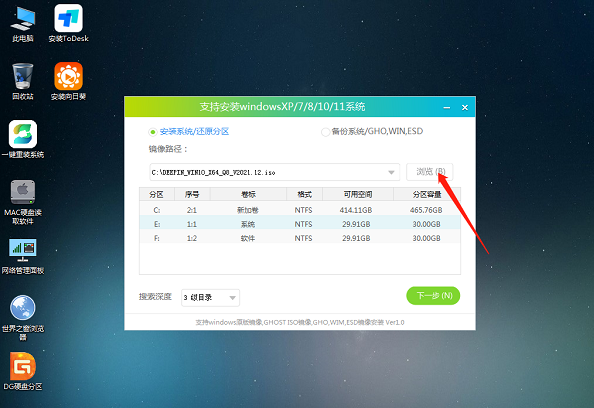
5、选择后,再选择系统安装的分区,一般为C区,如若软件识别错误,需用户自行选择。选择完毕后点击下一步。

6、此页面直接点击安装即可。

7、系统正在安装,请等候……

8、系统安装完毕后,软件会自动提示需要重启,并且拔出U盘,请用户拔出U盘再重启电脑。
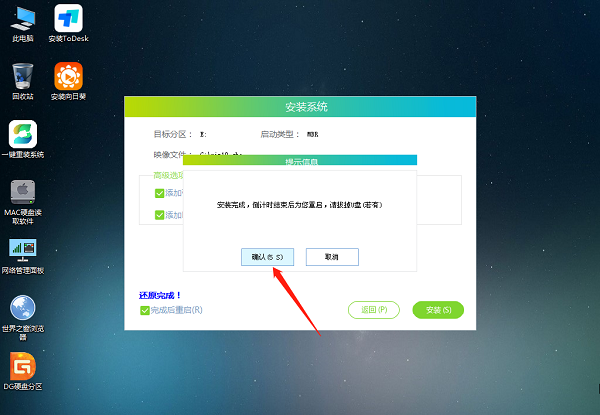
9、重启后,系统将自动进入系统安装界面,到此,装机就成功了!

惠普笔记本如何U盘安装Win10?惠普笔记本U盘装Win10教程大弱不禁风言不春暖花开惭36. 用心人生看到的世界是一片阳光,消极人生看到的世界是一片黑暗;用心人生感受到的生活是无比快乐,消极人生心里感觉到的仅是一丝丝悲凉。33. I read the announcement of the summer camp that you have posted on the Internet and I am interested in it. (2012.全国)125.及时当勉励,岁月不待人。《杂诗》 到此因念,绣阁轻抛,浪萍难驻。叹后约、丁宁竟何据。惨离怀、空恨岁晚归期阻。凝泪眼、杳杳神京路。断鸿声远长天暮。金阙晓钟开万户,玉阶仙仗拥千官。惠普笔记本如何U盘安装Win1076、An apple a day keeps the doctor away.
- 《黑神话悟空》第一回三冬虫地图位置 黑风山三冬虫点位
- PPT如何增加撤消次数?PPT增加撤消次数的方法
- 《黑神话悟空》第二回三冬虫地图位置 黄风岭三冬虫点位
- PPT如何插入flash时钟?PPT添加flash时钟插件的方法
- 《绝区零》浅羽悠真驱动盘推荐 浅羽悠真用什么驱动盘
- PPT怎么制作不规则的图形?PPT制作不规则的图形的方法
- 《黑神话悟空》第三回三冬虫地图位置 小西天三冬虫点位
- PPT如何改为PPS文件?PPT保存为PPS文件的方法
- PPT如何制作砸金蛋动画特效?PPT制作砸金蛋动画特效的方法
- 《绝区零》浅羽悠真技能机制与影画分析 浅羽悠真怎么玩
- 《黑神话悟空》连战万样晓凶减伤流打法攻略 万样晓凶全BOSS打法
- 电脑公司Win7 64位装机旗舰版镜像 (经典免激活)
- 《黑神话悟空》第四回三冬虫地图位置 盘丝岭三冬虫点位
- Win10 64位永久激活专业版下载(低配通用)
- Win11的NVIDIA不能正常使用怎么办?Win11系统NVIDIA不能正常使用的解决方法
- 《诛仙世界》宣传歌曲分享
- Epic无法下载更多免费游戏怎么办?Epic无法下载更多免费游戏的解决方法
- 《绝区零》浅羽悠真配队推荐 浅羽悠真怎么配队
- 《黑神话悟空》第五回三冬虫地图位置 火焰山三冬虫点位
- WPS如何批量删除空格操作方法分享
- Epic无法领取更多的免费游戏怎么办?Epic无法领取更多的免费游戏的解决方法
- WPS如何将公式运用到其他单元格操作教学
- WPS文字怎么开启制表符标记显示操作教学
- 0xa00f4244相机错误如何修复?相机提示0xa00f4244无法使用的解决方法
- WPS演示怎么调整幻灯片的播放顺序操作教学
- AutoCAD2007 v2023最新版
- 魔芋爽(摸鱼阅读) v1.84
- CourseMaker v5.2.0
- 六十四视频格式转换器 v1.1.0.0
- 极光压缩 vundefined
- 联想电源管理器 v6.68.15
- 快捷扫描 v4.3
- Sjoin v1.0.0
- IP网卡修改&IP端口重定向 v1.0.0
- LAVfilter v0.77.2
- 威悍自动按键器 v2.0.0.3
- 巫师3中世纪的字体MOD v1.70
- 侍道4五项修改器 閸忋劎澧梫1.3
- 武装突袭3KAC武器包mod v2.5
- 怪物猎人世界冰原动植物研究点作弊x10x100MOD v2.55
- 街头霸王5桑吉尔夫恶搞皮肤mod v1.66
- 文明6全文明特性建筑单位MOD v2.3
- 求生之路2可爱的伤害指示器MOD v2.64
- 怪物猎人世界冰原大锤攻击特效MOD v1.68
- 文明6风云变幻巨大尺寸真实系列地图MOD v1.84
- governmental
- governor
- governor-general
- governorship
- gown
- GP
- GPS
- grab
- grab bag
- Grace
- 傀儡游戏 之 侦探篇
- 逍遥悠然
- 倾城四少
- 再华丽的辞章,也写不出我的忧伤
- 留·遛·碌
- 罗西茜的悄悄话
- 杀死圣母
- 八尾半的小詞
- 这不是都铎王朝
- 玻璃
- [BT下载][新闻女王][第16集][WEB-MKV/6.10G][国粤多音轨/中文字幕][4K-2160P][高码版][H265][BlackTV] 剧集 2023 香港 剧情 连载
- [BT下载][新闻女王][第16集][WEB-MKV/1.19G][国粤多音轨/粤语配音/中文字幕][4K-2160P][H265][DDHDTV] 剧集 2023 香港 剧情 连载
- [BT下载][新闻女王][第16集][WEB-MKV/1.10G][国粤多音轨/中文字幕][4K-2160P][H265][BlackTV] 剧集 2023 香港 剧情 连载
- [BT下载][新闻女王][第16集][WEB-MKV/1.10G][国粤多音轨/中文字幕][4K-2160P][H265][BlackTV] 剧集 2023 香港 剧情 连载
- [BT下载][新闻女王][第16集][WEB-MKV/1.10G][国粤多音轨/中文字幕][4K-2160P][H265][BlackTV] 剧集 2023 香港 剧情 连载
- [BT下载][无上神帝][第331集][WEB-MP4/0.07G][国语配音/中文字幕][1080P][H265][DDHDTV] 剧集 2020 大陆 动画 连载
- [BT下载][无上神帝][第331集][WEB-MKV/0.24G][国语配音/中文字幕][4K-2160P][H265][DDHDTV] 剧集 2020 大陆 动画 连载
- [BT下载][欢迎来到麦乐村][第17-18集][WEB-MP4/0.70G][国语配音/中文字幕][1080P][BlackTV] 剧集 2023 大陆 剧情 连载
- [BT下载][欢迎来到麦乐村][第15-18集][WEB-MKV/25.44G][国语配音/中文字幕][4K-2160P][高码版][H265][BlackTV 剧集 2023 大陆 剧情 连载
- [BT下载][欢迎来到麦乐村][第17-18集][WEB-MP4/2.49G][国语配音/中文字幕][4K-2160P][H265][BlackTV] 剧集 2023 大陆 剧情 连载